Jeśli dopiero zaczynasz tworzyć vlogi lub filmy, w pewnym momencie natkniesz się na techniczne terminy aparat wygląd , dziennik profile aparatu i LUT .
Ale czy jest różnica między wyglądem, LOG i LUT, jeśli chodzi o wideo?
Wyglądy, dzienniki i LUT-y wpływają w pewien sposób na kolor nagranego obrazu, dlatego mogą być mylące. Na tym jednak kończą się podobieństwa.
Profil wyglądu aparatu to ustawienie w aparacie, które określa, jakie informacje o kolorze, nasyceniu i wartości kontrastu mają być rejestrowane.
Profil dziennika to pozbawiony nasycenia obraz, który wygląda na szary i płaski, ponieważ rejestruje najwyższy możliwy zakres dynamiczny z największą ilością informacji o kolorach, które należy później manipulować.
LUT jest jak dekoder, który zamienia materiał dziennika w obraz o odpowiednich kolorach. Można go zapiekać podczas nagrywania, zastosować tylko do zewnętrznego monitora podczas nagrywania lub dodać we wpisie.
Czytaj dalej, a otrzymasz bardziej szczegółowe wyjaśnienie każdego z nich, dlaczego warto je znać i jak możesz je wykorzystać w swojej pracy – niezależnie od tego, czy jesteś początkującym YouTuberem, czy operatorem.
Ale żeby to zrobić, musimy zacząć w zupełnie innym miejscu.
Najpierw musimy przyjrzeć się WhiteBalance.
Balans bieli
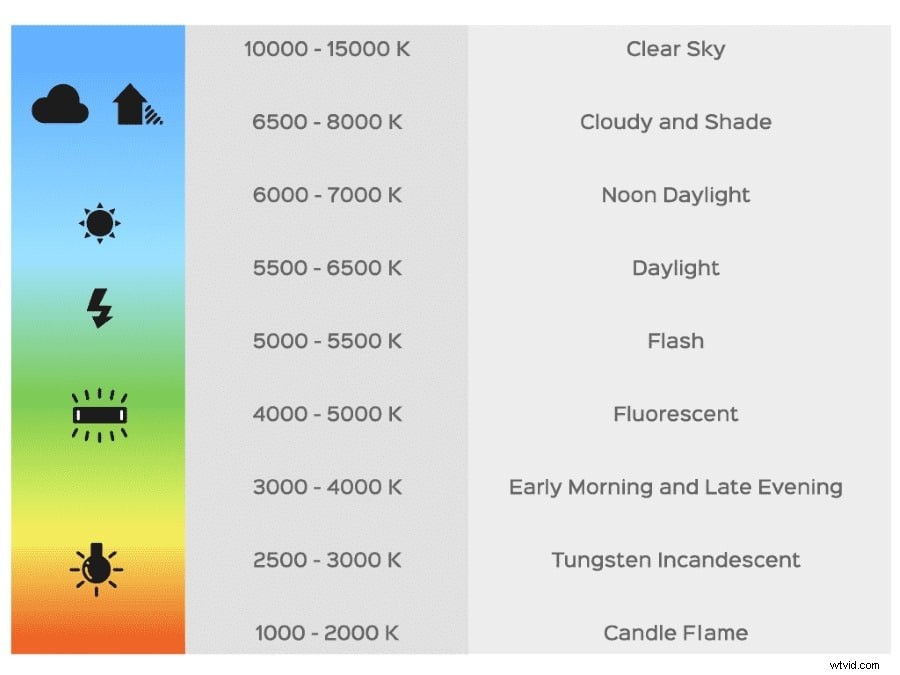
Możesz zadać sobie pytanie, dlaczego potrzebne były różne ustawienia balansu bieli dla różnych rodzajów światła.
Różne światła mają różne temperatury barwowe mierzone w kelwinach. Kelwiny to jednostka pomiaru temperatury nazwana na cześć Williama Thomsona, znanego również pod dzikim pseudonimem „Lord Kelvin”.
Więc do jakiego światła się przystosowujemy?
Większość warunków fotografowania opiera się na naturalnym lub sztucznym świetle, zewnętrznym świetle słonecznym lub wewnętrznym oświetleniu wolframowym lub panelach LED.
Wolfram ma często temperaturę około 2500 – 3500K.
Światło dzienne wynosi zazwyczaj od 5500 do 6500K.
Należy pamiętać, że wartości te mogą ulec zmianie w zależności od różnych czynników, takich jak rodzaj używanej żarówki, pora dnia zdjęcia, zmieniające się warunki pogodowe itp.
Jedną z głównych zalet ekskluzywnych współczesnych paneli świetlnych LED jest ich możliwość dostosowania własnej temperatury barwowej za pomocą prostego obrotu pokrętła.
Wtedy wystarczy tylko odczytać ustawioną temperaturę i ustawić balans bieli w aparacie na tę samą wartość.
Jak sprawdzić balans bieli w aparacie

Różne kamery rejestrują kolor w nieco inny sposób. Upewnienie się, że balans bieli jest ustawiony prawidłowo, oznacza upewnienie się, że uchwycisz kolory tak poprawnie, jak to możliwe dla konkretnego aparatu.
Aby sprawdzić balans bieli, znajdź coś idealnie białego. Możesz użyć kawałka białego kartonu lub 5 pustych arkuszy papieru jeden na drugim, aby zapobiec przezroczystości.
Jeśli masz gotówkę, jeszcze lepszym rozwiązaniem byłaby biała karta, taka jak ta składana opcja od Lastolite, lub paszport do sprawdzania kolorów, taki jak ta popularna opcja od X-rite, i umieszczaj ją przed kamerą przed każdym nagraniem.
Jest to ważne za każdym razem, gdy zmienia się temperatura światła lub zmieniasz lokalizację.
Różne aparaty mają różne sposoby ręcznego ustawiania balansu bieli, więc sprawdź w instrukcji obsługi, jak to zrobić.
Następnie można ustawić temperaturę kolorów, aby to, co widzi kamera, dokładnie odzwierciedlało wygląd białego źródła odniesienia (karton, papier, biała karta itp.) (źródło odniesienia powinno być białe, bez odcienia koloru).
Innym świetnym sposobem – choć droższym – sprawdzania balansu bieli jest użycie ręcznego miernika temperatury barwowej.
Unikaj używania automatycznego balansu bieli
Aparaty zazwyczaj oferują ustawienia balansu bieli, takie jak automatyczny balans bieli, ale na pewno chcesz tego uniknąć podczas nagrywania wideo.
Chociaż wskazane jest również unikanie automatycznego balansu bieli podczas robienia zdjęć, nie ma powodu do obaw, jeśli go używasz. Powodem tego jest łatwość skorygowania nieprawidłowego ustawienia balansu bieli dla pojedynczego obrazu.
Jednak podczas rejestrowania ruchomych obrazów niewielkie wahania warunków oświetleniowych mogą oznaczać katastrofalnie trudne do naprawienia wyniki.
Automatyczny balans bieli zmieniający temperaturę barwową podczas ruchu generalnie nie mówi, jakie temperatury się zmieniają, a zmiany wartości kolorów w ujęciu są wysoce zauważalne nawet dla widzów amatorów.
Jest to również jeden z powodów, dla których chcesz jak najszybciej wyjść z ustawień automatycznych i przejść do trybu ręcznego, ponieważ automatyczny balans bieli jest często domyślnie włączony w trybie automatycznym.
Wstępne ustawienia balansu bieli

Wiele aparatów jest również wyposażonych w ustawienia balansu bieli, które mają być używane w określonych sytuacjach. Niektóre ustawienia balansu bieli obejmują pogodę w pomieszczeniu, światło dzienne i pochmurną pogodę.
Chociaż są lepsze niż automatyczny balans bieli, ponieważ nie będą się zmieniać podczas nagrywania, nie są zbyt dokładne. Na przykład, jeśli fotografujesz na zewnątrz, ustawienie wstępne może być ustawione na 5600 kelwinów. Ale możesz strzelać bliżej do 6500 kelwinów lub więcej.
Dlatego zawsze zaleca się, aby zawsze wykonywać własne balansowanie bieli.
W miarę postępów powinieneś korzystać z każdej okazji, aby ćwiczyć z różnymi ustawieniami niestandardowymi tak często, jak to możliwe, aby dostosować się do subtelności światła w dowolnym scenariuszu fotografowania, w którym możesz się znaleźć, zwłaszcza gdy wiele źródeł światła wpływa na to samo ujęcie.
Celowe użycie niewłaściwego balansu kolorów może być również kreatywnym narzędziem w pewnych sytuacjach, o ile od samego początku dokładnie rozumiesz, co robisz, i masz pewność, że chcesz uzyskać zupełnie inny kolor.
LOG &RAW
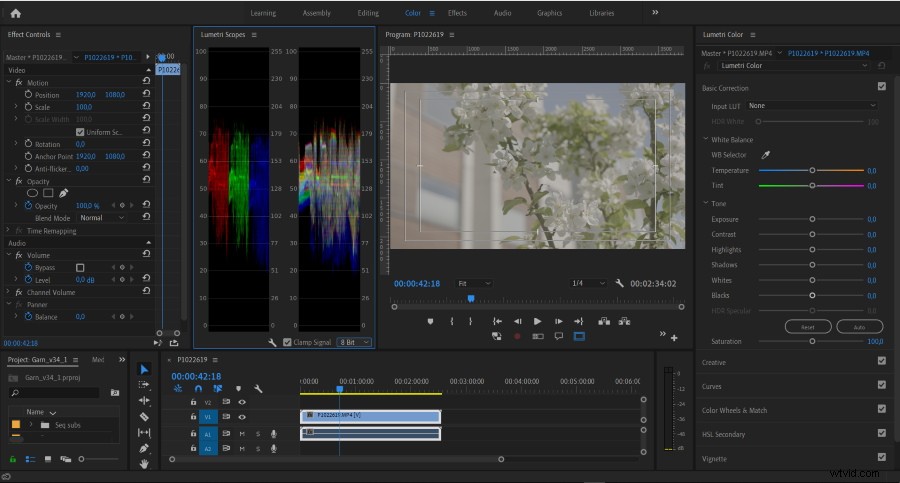
LOG to profil obrazu o dużym zakresie dynamiki, który pozwala na uzyskanie większej głębi kolorów.
Z tego powodu podczas nagrywania będzie wyglądał raczej szaro i neutralnie.
Materiał dziennika przypomina pod tym względem materiał RAW.
Mówiąc prościej, największe różnice między Logiem a RAW dotyczą przestrzeni dyskowej i balansu bieli.
Pomyśl o pliku RAW jak o negatywie w fotografii filmowej:chociaż zawiera wszystkie informacje niezbędne do „opracowania” ostatecznego obrazu, nie jest on prosto z aparatu.
RAW to format pliku, który można porównać do kontenerów ProRes, H.264 i innych kodeków. Ale RAW przechwytuje o wiele więcej informacji, które można wykorzystać do korekcji kolorów materiału w poście.
Ponieważ RAW przechwytuje więcej informacji, co oznacza więcej miejsca na gradację kolorów, wymaga również znacznie więcej miejsca do przechowywania niż Log, w stosunku do ilości zmian, na które pozwala.
Niektórym skompresowanym formatom RAW, takim jak 3:1 BRAW firmy Blackmagic, udaje się nieco zmniejszyć rozmiary plików, ale poświęca to część miejsca na korekcję kolorów.
Dzięki temu Log jest prawie tak samo skuteczny, jednocześnie zajmując znacznie mniej miejsca do przechowywania.
Różne firmy używają różnych algorytmów ("log" to skrót od "logarithmic") do tworzenia swoich plików Log, a tym samym nazywania ich różnymi literami początkowymi:Sony nazywa ich S-Log, podczas gdy Canon używa C-Log.
Dlaczego powinieneś używać LOG do wideo
Podstawową ideą Log, podobnie jak RAW, jest rejestrowanie obrazu z możliwie płaskimi kolorami, aby umożliwić uchwycenie najwyższego możliwego do opanowania zakresu dynamicznego.
Faktycznie, rejestrując szaro wyglądający obraz, formaty te pozwalają na większą dźwignię, jeśli chodzi o manipulowanie kolorami w procesie gradacji, zapewniając bogatsze wyniki i więcej możliwości.
Jest jednak jeden niezwykle ważny czynnik, o którym należy pamiętać podczas kręcenia Loga; balans bieli.
Fotografowanie w formacie RAW pozwala na elastyczność całkowitej zmiany balansu bieli w postprodukcji. Dziennik nie.
Tak długo, jak zawsze udaje Ci się uzyskać prawidłowy balans bieli, Log jest doskonale wykonalną opcją obrazu, która jest nieco wygodniejsza niż RAW, ponieważ wymaga mniej miejsca.
Używanie LUT do LOG podczas nagrywania
W niektórych przypadkach można użyć zewnętrznego monitora, aby zastosować LUT „na żywo” podczas nagrywania, aby zrozumieć, jak będą wyglądać kolory po zastosowaniu LUT po zakończeniu, w przeciwieństwie do oglądania szarawego, płaskiego obrazu w formacie dziennika, który można nagrywać. w.
Jest to szczególnie przydatne do zaprezentowania podglądu, jak będzie wyglądać ukończona ocena koloru członkowi zespołu, który w przeciwnym razie może nie rozumieć, jak jego praca będzie wyglądać na ekranie — na przykład dyrektor artystyczny może chcieć odniesienia do tego, jak odważne lub stłumione będą niektóre kolory. mogą pojawić się rekwizyty lub tła.
Poza tym nie męczy oczu. Kto nie wolałby oglądać na żywo obrazu z gradacją kolorów nad obrazem z nienasyconym dziennikiem?
I na szczęście nie będzie „zapiekany” do rzeczywistego pliku, tylko zastosowany na monitorze zewnętrznym, chociaż niektóre monitory i kamery faktycznie oferują wypalanie LUT na obrazie podczas nagrywania.
LUT
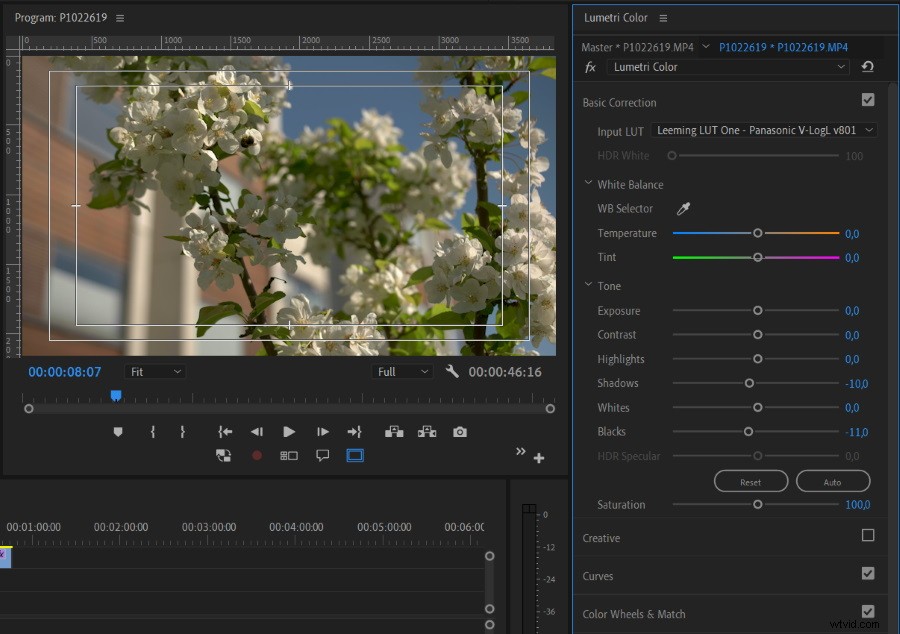
LUT to akronim oznaczający Tabela przeglądowa i jest to ustawienie, które można zastosować do materiału filmowego, aby uzyskać pewną jednolitość wizualną.
Tablice LUT są zasadniczo podobne do ustawień wstępnych, często mających na celu emulację wyglądu i zasobów starszego filmu, i zazwyczaj są przeznaczone do zastosowania do określonego materiału LOG.
Na przykład istnieją LUT, które odpowiadają dziennikom specyficznym dla kamery, takie jak te zaprojektowane do parowania z materiałem z kamer ARRI Alexa, kamer Red, kamer Blackmagic Design, kamer Panasonic i wielu innych.
Te tablice LUT skutecznie „dekodują” szaro wyglądający materiał źródłowy prosto z kamery na realistyczne obrazy o wysokim zakresie dynamiki, generalnie spełniając specyfikacje znormalizowanego Rec. 709 format.
Zalec. 709odnosi się do wizualnego standardu przestrzeni kolorów, co oznacza, że informacje o kolorze w materiale będą wyglądać identycznie na każdym Rec. Monitor zgodny z 709 (większość monitorów HD i telewizorów HD. Monitory i wyświetlacze 4K i UHD są zgodne ze standardem Rec.2020).
Z tego powodu dobrym pomysłem jest użycie LUT, aby najpierw ustawić materiał na znormalizowany wygląd Rec. 709 przed zastosowaniem kreatywnych tablic LUT.
Twórcze tabele LUT
Istnieje również niezliczona liczba tablic LUT przeznaczonych do bardziej ogólnego zastosowania w celu uzyskania określonego estetycznego wyglądu bez ograniczeń związanych z konkretnym wyjściem kamery.
W rzeczywistości są one jak ustawienia kolorów, które można zastosować do materiału filmowego, aby uzyskać wygląd, który może obejmować głównie ciepłe lub chłodne kolory, wyższe nasycenie itp.
Ale jeśli używasz tablicy LUT, która nie jest przeznaczona do konkretnego materiału filmowego, bądź ostrożny!
Podobnie jak w przypadku wszystkich kolorów, rozwiązanie z kocem zwykle nie działa tak dobrze dla wszystkich swojego materiału, więc zawsze dokładnie sprawdzaj wyniki swoich prób.
Niektóre ciekawe kreatywne tablice LUT są oferowane w Premiere w kategoriach takich jak „Speedlooks” i „Ustawienia wstępne Lumetri”. Można je dodać w postprodukcji, aby szybko zmienić informacje wizualne, na przykład filtry stosowane do emulacji różnych estetyk filmu.
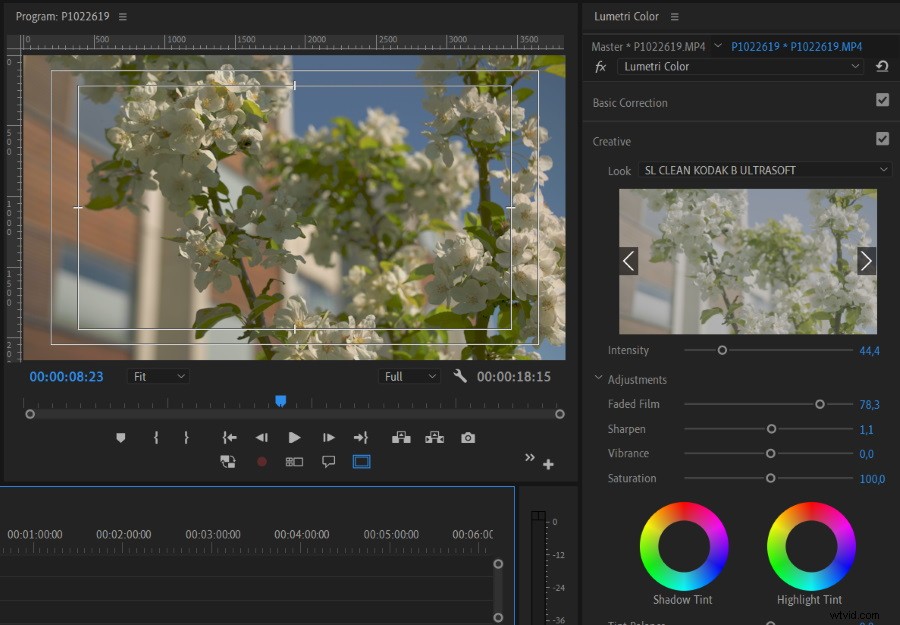
Niektóre z tych emulacji odpowiadają konkretnym zasobom folii Fuji i Kodak, podczas gdy inne emulują styl (na przykład kilka przykładowych nazw stylizacji oferowanych w Premiere to „GOLDTOBACCO” i „NOIR 1965”).
Chociaż prawie zawsze będą wymagały dopracowania po ich zastosowaniu, te ustawienia wstępne i speedlook mogą być bardzo cennymi zasobami.
Formaty plików LUT
Tabele LUT są dostępne w kilku różnych formatach plików, takich jak CUBE, 3DL, ICC i VLT. Który z nich będzie potrzebny, zależy od używanego oprogramowania. CUBE to najbardziej kompatybilny format.
Istnieją tablice LUT 1D i 3D. Jednowymiarowe tablice LUT podają wartości wyjściowe oddzielnie dla kanałów czerwonego, zielonego i niebieskiego. Trójwymiarowe tablice LUT faktycznie łączą i nakładają się na wszystkie trzy kanały, aby uzyskać bardziej subtelne informacje o kolorach.
Jeśli chcesz dowiedzieć się więcej o gradacji kolorów i korekcji kolorów oraz o tym, jak korzystać z LUT, polecam zajrzeć do mojego artykułu Korekcja kolorów a gradacja kolorów:na czym polega różnica?
Profile obrazu (wyglądy)
Podobnie jak LUT, ponieważ zapewniają określony wygląd, profile obrazu generalnie są stylizacja „zapieczona” zastosowana bezpośrednio do materiału filmowego podczas jego nagrywania.
Dla tych, którzy nie mają opcji nagrywania w Dzienniku, profile obrazu mogą być używane do emulowania końcowych wyników Logfootage po gradacji kolorów.
Podczas gdy LUT są stosowane w postach, Wyglądy są wybierane przed kręceniem i są stosowane w oparciu o pożądane rezultaty kreatywne.
Profile obrazu często mają do czynienia z wstępnie wybranymi ustawieniami, które mogą być używane jako ustawienia operacyjne.
Chociaż wyniki mogą być nadal imponujące, nie mają tak wysokiego zakresu dynamicznego, jak nagrania Log, a zatem są bardziej podatne na prześwietlenie świateł w sytuacjach o wysokim kontraście. Oferują również stosunkowo niewielką elastyczność w stopniowaniu.
Jednak jedną z sytuacji, w których profile obrazu mogą naprawdę błyszczeć, jest ustawienie wielu kamer do projektu, który ma bardzo mało czasu w harmonogramie na ocenę koloru. Jeśli wiele kamer to ten sam model, ustawienie dla wszystkich kamer tego samego profilu obrazu może znacznie pomóc w zapewnieniu jednolitości kolorów podczas edycji.
Jako kilka przykładów tego, jak nazywają się niektóre profile obrazu, opcje profilu GH4 (mój osobisty aparat) obejmują standardowy, żywy, naturalny, monochromatyczny, sceneria, portret, niestandardowy, Cinelike D i Cinelike V.
Pięć podstawowych ustawień zmienionych w celu stworzenia różnych profili w GH4 to kontrast, ostrość, redukcja szumów, nasycenie i odcień. Na przykład Cinelike V ma niższy kontrast niż jego siostrzane ustawienie Cinelike D, podczas gdy Standard ma wszystkie pięć wartości ustawionych na zero, a Natural ma -5 wartości kontrastu (najniższy możliwy), -2 ostrość, -2 redukcję szumów i zero. wartości odcienia i nasycenia.
Wniosek
Przyjrzyjmy się więc trochę:jak można połączyć wszystkie te kategorie, aby uzyskać najlepsze wyniki?
Najpierw wybierz profil kolorów w aparacie, czy to „Standardowy”, „Żywy” lub Log.
Następnie znajdź prawidłowy balans bieli za pomocą arkuszy białego papieru, białej karty, kontrolera kolorów lub światłomierza.
Jeśli masz zewnętrzny monitor lub kamerę, która pozwala na oglądanie LUT podczas nagrywania, upewnij się, że jest on skonfigurowany i gotowy do pracy.
Teraz będziesz chciał zaimportować swój materiał filmowy do oprogramowania do edycji. Jeśli film został nagrany w trybie Log, rozpocznij konwersję materiału z przestrzeni kolorów Log do przestrzeni kolorów Rec .709 przy użyciu odpowiedniej LUT.
A teraz, gdy nagranie wygląda czysto i prawidłowo, nadszedł czas na kreatywność!
Wypróbuj różne style, aż znajdziesz estetykę, którą uznasz za satysfakcjonującą.
Mam nadzieję, że to wprowadzenie do Looks, LUTs i LOG-profile okaże się przydatne. Jeśli masz jakieś uwagi, daj nam znać w komentarzach.
